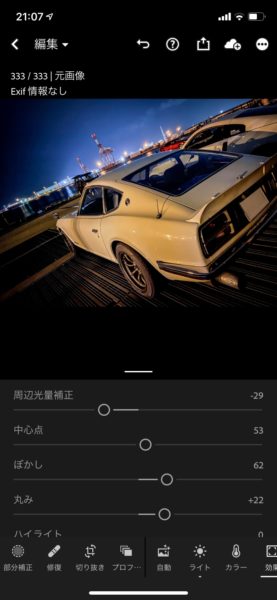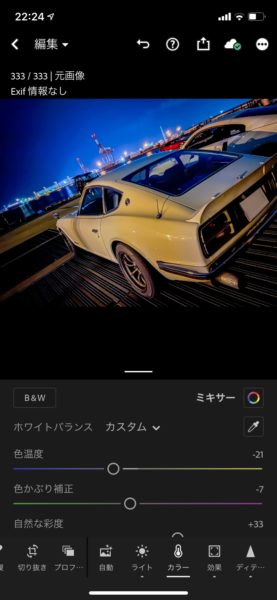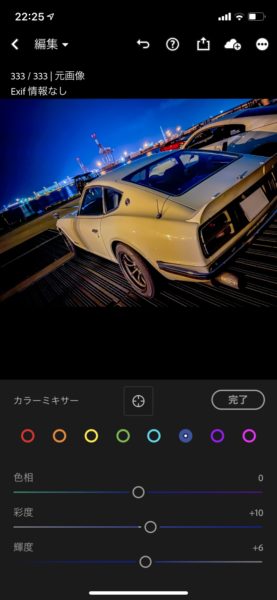さてさてみなさんお久しぶりでございます。
先週は課題とその他いろいろ忙しくて更新できなかったのです…がんばらねば汗
先日、これからのここカメ!の運営方針などをこうちゃんと話し合ってきました!
解説動画なども撮れたらいいなと考えているYoutubeチャンネルの方をもう少し力を入れたり…
みなさんの愛車との思い出を、その車ならではの魅力を引き出す写真の撮り方なども解説しながら紹介していく「愛車紹介」の企画を梅雨明けから進めていったり…
今使える現行フィルムの作例を紹介したり…
Lightroomの使いこなし方やスマホで楽しむ写真の紹介をしたり…
自分たちにできるいろいろな企画を考えてみました!
これからもよろしくお願いします♪
というわけで今回は!
夜景撮影は色味と明るさが難しい!? 夜らしい色味を出すには・・・?
と題しまして、
最近夜の写真を撮ることが多いので、夜の写真ってどうやって編集したらいい感じになるの?
って企画です!
夜の写真といいましても車写真が多いんですけど、
今回のこの記事でまとめたことをもとに来週夜景撮影の企画を予定しています!
それも楽しみ~、安定の雨予報だけど泣
はい、気を取り直して・・・ ででん!
一応夜景ね!笑
三脚立てて、スローシャッターで撮ってます。
もちろん、Lightroomでレタッチを加えています。
では、レタッチをしていない写真もお見せしましょう。
こうやってみるとふつーーーな写真だと思いませんか・・・?
ほかの写真も見てみましょう。
iPhoneで撮った写真ですよ~、夜景モードとってもお気に入りです笑
そして車は知り合って撮らせていただいた自分が大好きな初代フェアレディZ、S30型です。
まずは編集せずにそのままの写真から紹介していきます。
それを先ほどの写真と同じように編集してみました。
いかがでしょう!?なかなか夜景写真らしくなった気がしませんか?
iPhoneでもぱっと見では一眼レフカメラに劣らない写真が撮れちゃうってすごいですよね。
では・・・
いったいどうやって編集するの!?
という疑問が浮かびますよね。
早速解説していきますよ~!
今回は、誰でも使える無料のアプリ、Lightroomを使ってスマホで編集していきますよ!
最初に、スマホで撮影したS30Zの写真で解説していきます。
①ライト編集機能で明るさを整える
さてさてまずはライトというところから明るさ編集をしていきます。
背景の明るさや車の明るさなどを考えて、明るさを調節していきます。
上の写真左側のように、少し明るすぎるくらいがちょうどいいかなと思ってます。
②車など主人公となる被写体があるときは周辺減光もアリ
周辺減光とは、「効果」タブの中にある「周辺光量」補正を使って行います。
本来は、オールドレンズや格安レンズなどレンズの四隅が暗くなってしまった時にこの機能を使うんです。
そうすると、暗かった四隅が明るくなって写真全体の明るさが整います。
そんな周辺光量を下げることで四隅が暗くなり、被写体に目線が行くっていう仕組みです。
③【重要】 ホワイトバランスを低めにする(青くする)
さてこれが夜景をよりきれいに見せるワンポイントです。
ホワイトバランスは写真の色味を本来の色に近づけるために使うものですよね。
詳しい解説はこちらのワードリストが参考になります。
そのホワイトバランスを下げることで、工場夜景など人工物をきれいに魅せることができちゃうんです!
 写真編集における用語集!iPhone写真編集を使ってみよう①
写真編集における用語集!iPhone写真編集を使ってみよう①
また、写真によってはカラーミキサー機能などで個別に明るさ編集を行うとさらにいい仕上がりになったりします。
これに関してはこちらの記事でとっても詳しく紹介していますよ!
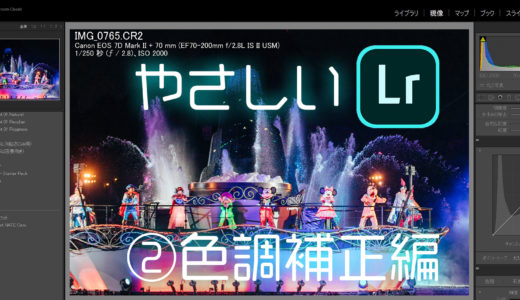 「色調補正篇」Lightroomの使い方!やさしい詳細解説②
「色調補正篇」Lightroomの使い方!やさしい詳細解説②
というわけで完成したのが先ほど紹介した写真です。
さて久しぶりにビフォーアフターで見比べてみましょう。


どうでしょう!?
なかなかいい感じに仕上がりました!
こんな感じで、
夜景はホワイトバランスを下げることがとても有効な編集テクニックだ
ということがまとめです!
いろいろな写真で試してください!
こうちゃんのプレミアムパッショネイトオレンジZ33のビフォーアフターはこちらです。


同じように
①ライト編集機能で明るさを整える
②車など主人公となる被写体があるときは周辺減光もアリ
③【重要】 ホワイトバランスを低めにする(青くする)
の3ポイントをつかって編集しています!
こんな感じでいろいろな写真に応用できるので、みなさんもぜひやってみてください。
ディズニーの写真、他にもあるのでよかったらリンク押してみてください~!
今回は夜景写真の編集方法でした!
今週末に夜景撮影予定があるので、そこでまた写真を撮って、
今度は写真撮影の設定方法を紹介できるようにしていこうと思います!